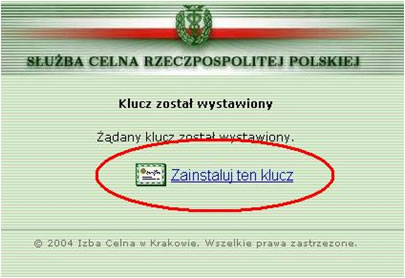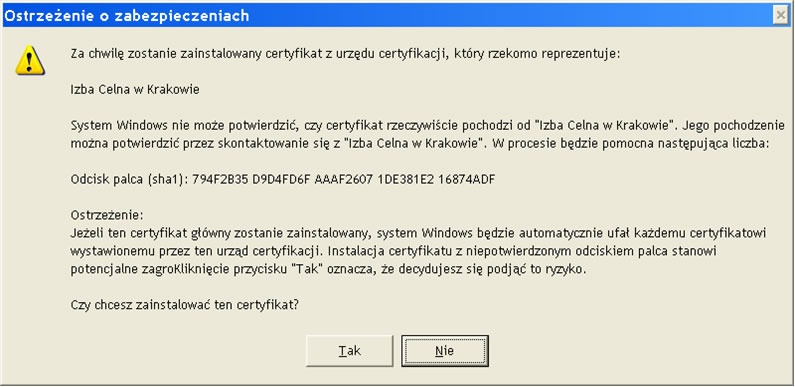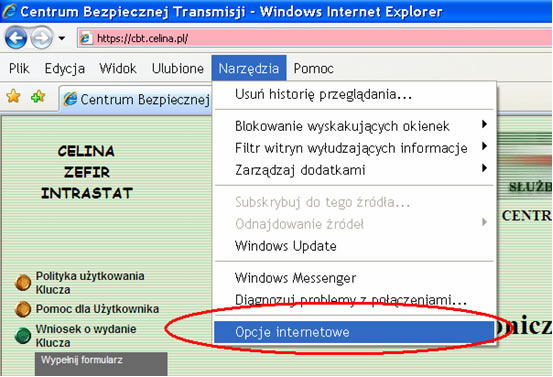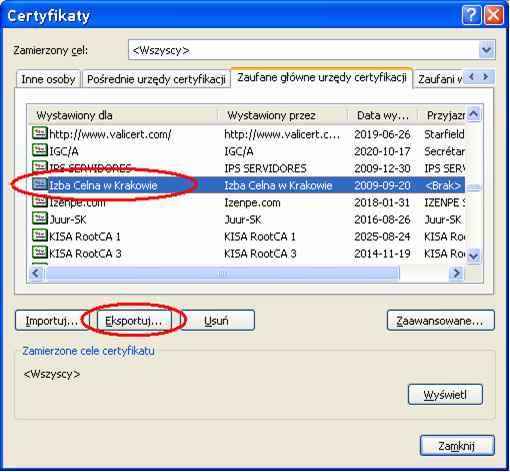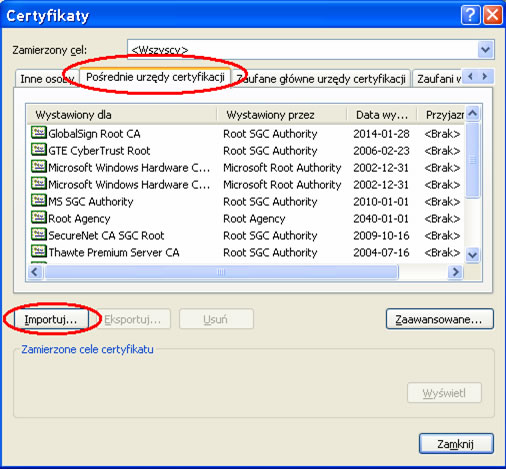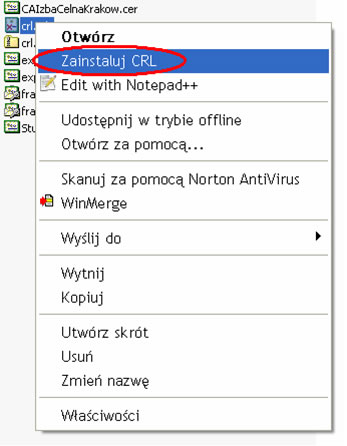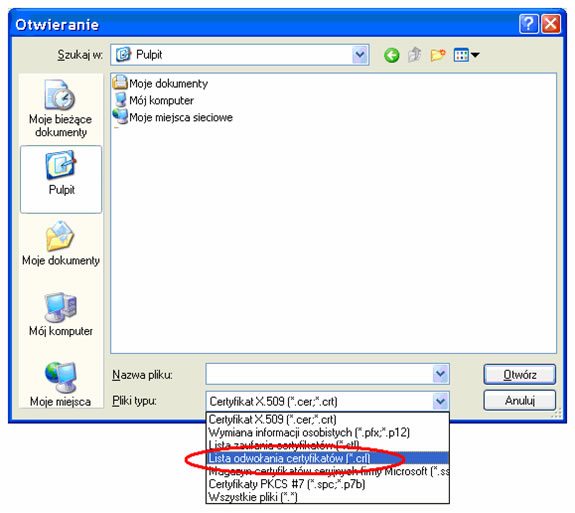Instalacja certyfikatów, klucza prywatnego i listy CRL
Aby możliwe było skuteczne podpisanie elektroniczne deklaracji intrastat,
wymagana jest obecność w
systemie Windows następujących składników:
Certyfikatu Izby Celnej w Krakowie jako
zaufanego CA (Centrum Autoryzacji) zainstalowanego w:
- Głównych zaufanych urzędach certyfikacji
- Pośrednich urzędach
certyfikacji
Certyfikatu wystawionego dla podmiotu podpisującego
przez Izbę Celną w Krakowie zainstalowanego w:
Listy CRL, która powinna zostać zainstalowana w:
- Głównych zaufanych urzędach certyfikacji
- Pośrednich urzędach certyfikacji
Instalacja klucza prywatnego w repozytorium "Osobiste"
oraz ceryfikatu
Izby Celnej w Krakowie w repozytorium
"Główne zaufane urzędy certyfikacji".
- Mail, który jest wysyłany przez Izbę Celną do osoby, która uzyskała
klucz prywatny służacy do podpisywania elektronicznego zawiera link,
który po kliknieciu ( i wciśnięciu przycisku "DALEJ") poprowadzi do
obrazek certyfikatu oraz linku
"Zainstaluj ten klucz":
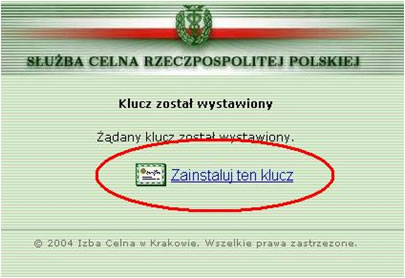
- Po kliknięciu w link "Zainstaluj ten klucz" przeglądarka
wyświetli zapytanie, czy ufamy tej witrynie, akceptujemy klikając
na "TAK":

- Powyższy komunikat informuje, że strona internetowa ma zamiar
zainstalować jeden lub więcej certyfikatów na Państwa komputerze.
Informuje też, że zezwolenie na
zainstalowanie tych certyfikatów udzielone niewiarygodnej stronie
internetowej stanowi zagrożenie dla
bezpieczeństwa Państwa komputera. Pytanie w tym komunikacie
brzmi: "Czy chcesz, by ten program zainstalował teraz nowe
certyfikaty? Kliknij na przycisk "Tak" jeśli ufasz tej
stronie internetowej. W przeciwnym razie kliknij "Nie"."
- Ponieważ ufamy stronie internetowej Izby Celnej w Krakowie,
zatem klikamy "Tak".
- W kolejnym kroku akceptujemy certyfikat Izby Celnej w Krakowie
i także klikamy na TAK
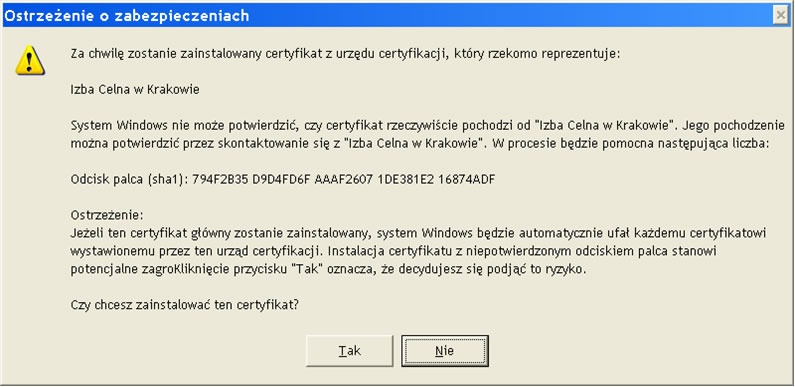
Efektem powinno być pomyślne zainstalowanie certyfikatu
i komunikat:

W tym momencie mamy zainstalowany nasz klucz prywatny
(certyfikat podmiotu) w repozytorium "Osobiste"
oraz certyfikat Izby Celnej w Krakowie w repozytorium "Główne
zaufane urzędy certyfikacji".
Instalacja ceryfikatu
Izby Celnej w Krakowie w repozytorium "Pośrednie urzędy certyfikacji".
- Następnie należy zainstalować także certyfikat Izby Celnej w Krakowie
w repozytorium "Pośrednie urzędy certyfikacji". W tym celu należy wyeksportować
certyfikat Izby Celnej z repozytorium "Głównych zaufanych urzędów
certyfikacji", a potem zaimportować go z pliku do repozytorium
"Pośrednich urzędów certyfikacji".
- Klikamy na menu Narzędzia
-> Opcje
internetowe:
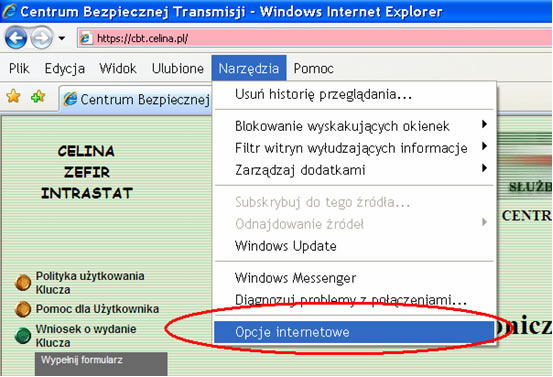
- Następnie klikamy na zakładkę Zawartość -> Certyfikaty:

- Następnie przechodzimy na zakładkę "Główne zaufane urzędy certyfikacji"
i klikamy na "Eksportuj":
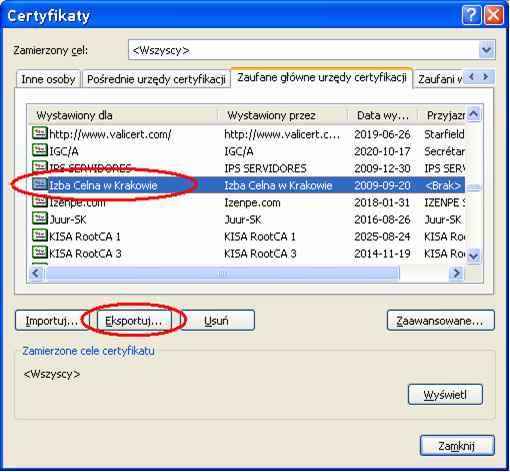
- Po
kliknięciu na przycisk "Dalej" w kolejnym okienku zaznaczamy format
"Certyfikat X.509 szyfrowany binarnie algorytmem DER" i klikamy "Dalej":

- W kilku kolejnych krokach wskazujemy miejsce (katalog), gdzie chcemy
zapisać klucz i wciskamy przycisk "Dalej" oraz
"Zakończ". Po wciśnieciu przycisku "Zakończ" wyświetla
się komunikat "Eksport został pomyślnie ukończony".
- Import wyeksportowanego certyfikatu Izby Celnej w Krakowie. Ponownie
wchodzimy w menu przeglądarki Narzędzia-> Opcje internetowe-> Certyfikaty i
w zakładce "Pośrednie urzędy certyfikacji" klikamy na przycisk "Importuj":
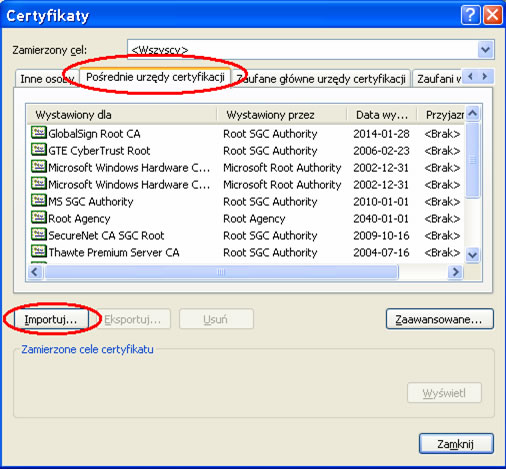
- W kilku kolejnych krokach zostaniemy poproszeni o wskazanie certyfikatu
do zaimportowania (należy wskazać certyfikat wyeksportowany kilka kroków
wcześniej) oraz po kliknięciu na kilku kolejnych okienkach przycisku
"Dalej" oraz "Zakończ". Na zakończenie powinno się wyświetlić okienko
z informacją "Import został pomyślnie ukończony".
Instalacja listy CRL
- Nalezy jeszcze zainstalować listę CRL. Jest
ona dostępna pod adresem:
http://www.celina.krakow.uc.gov.pl/crl.zip
- Plik należy pobrać, zapisać na dysku komputera a następnie rozpakować
do wybranego katalogu ( powinien się rozpakować jeden plik crl.crl
).
- Następnie należy
kliknąć
prawym
klawiszem
myszy
na
pliku crl.crl i wybrać polecenie "Zainstaluj CRL":
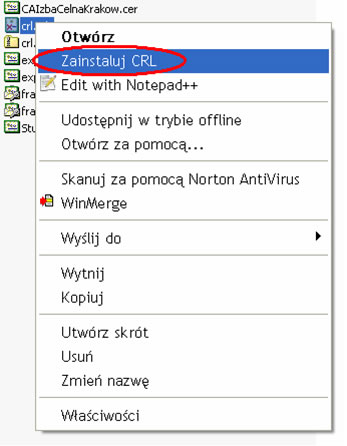
- W kilku kolejnych krokach należy potwierdzić chęć instalacji aż do uzyskania
informacji o prawidłowej instalacji listy. Po instalacji
lista CRL zainstaluje się domyślnie w "Głównych zaufanych urzędach certyfikacji".
- Do prawidłowego
działania oprogramowania wspomniana lista musi się znajdować także
w repozytorium "Pośrednich urzędów certyfikacji". Importuje się ją
podobnie, jak w przypadku
certyfikatu Izby Celnej z tą różnicą, że w okienku przeglądania
plików do importu (tam gdzie znajduje się wypakowany plik crl.crl)
- wybieramy określony typ plików, ponieważ system Windows domyślnie nie
będzie ich wyświetlać:
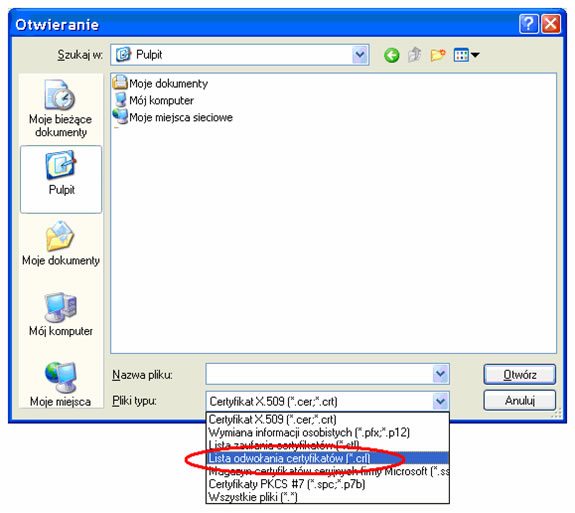
- Po ustawieniu wyświetlania plików typu .crl, plik crl.crl
będzie widoczny. Nalezy go wskazać a następnie kliknąć "Otwórz". Następnie
należy przejść kolejne kroki wciskając przycisk "Dalej" aż do ostatniego
ekranu, na którym wciskamy przycisk "Zakończ". W tym momencie
system powinien być już przystosowany do obsługi podpisów elektrocznych
i podpisywania deklaracji intrastat.